5 mẹo nhỏ giải quyết lỗi 100% disk trên Windows 10
Microsoft vừa tung ra bản cập nhật Anniversary Update cho Windows 10. Ngoài những tính năng được cập nhật thì cũng không ít lỗi xảy ra.
Trong đó, 100% disk đã là bệnh cố hữu từ Windows 8 đến Windows 10, không ngoại trừ bản Anniversary Update vừa rồi. Lỗi này khiến PC của bạn bỗng dưng chậm lại và rất khó chịu.
Sau đây, VnReview sẽ liệt kê 5 mẹo để giúp bạn giải quyết căn bệnh 100% disk này:
Để kiếm tra máy có đang bị 100% Disk không, bạn hãy nhấn tổ hợp phím Ctrl + Shift + Esc. Task Manager sẽ xuất hiện và hãy kiểm tra tab Disk.
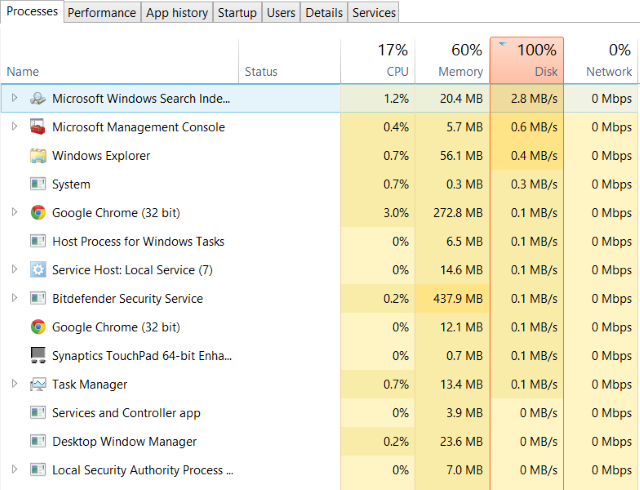
1. Kiểm tra virus bằng các phần mềm anti-virus có trên máy bạn
Hãy quét máy thường xuyên vì virus có thể gây ra các bệnh cho chiếc PC của bạn. Một phần mềm miễn phí hay trả phí cũng sẽ giúp bạn bảo vệ chiếc máy tính của bạn. Ngoài ra hãy kiểm tra các phần mềm rác, các malware độc hại vì chính chúng cũng có thể gây ra các lỗi ngoài mong muốn.
Tuy nhiên, việc dùng hai hoặc nhiều phần mềm anti-virus trên PC có thể gây xung đột. Đặc biệt là trên Windows 10 đã có sẵn Windows Defender. Nếu bạn cài một trình diệt virus của bên thứ ba, hãy tắt Windows Defender của Windows 10.
2. Tắt services Windows Search và Superfetch
Windows Search và Superfetch luôn là hai nguyên nhân gây ra quá tải trên Windows. Cụ thể, Windows Search là service giúp tìm kiếm nhanh hơn, tuy nhiên, cơ chế của nó là "vòng lặp tìm kiếm" khiến cho ổ đĩa luôn trong tình trạng tải. Superfetch cũng gây ra tình trạng tương tự như Windows Search.
Để tắt Windows Search và Superfetch, nhấn tổ hợp phím Ctrl + X. Sau đó chọn Command Prompt (Admin). Command Prompt xuất hiện, gõ hai lệnh sau:
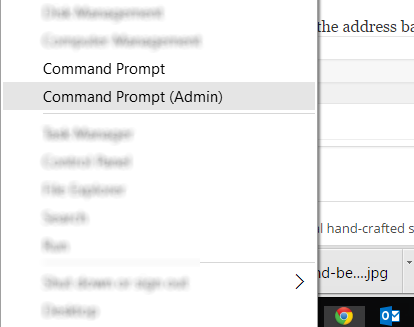
net.exe stop "Windows search"; (Tắt Windows Search)
net.exe stop superfetch (Tắt Superfetch)
Sau đó hay kiểm tra trong Task Manager xem còn báo 100% Disk không.
Để tắt hẳn, vào Run bằng tổ hợp phím Windows + R, gõ lệnh services.exe và nhấn Enter. Cửa số Services sẽ xuất hiện và bạn hãy tìm services Windows Search và Superfetch để tắt hẳn nó đi.
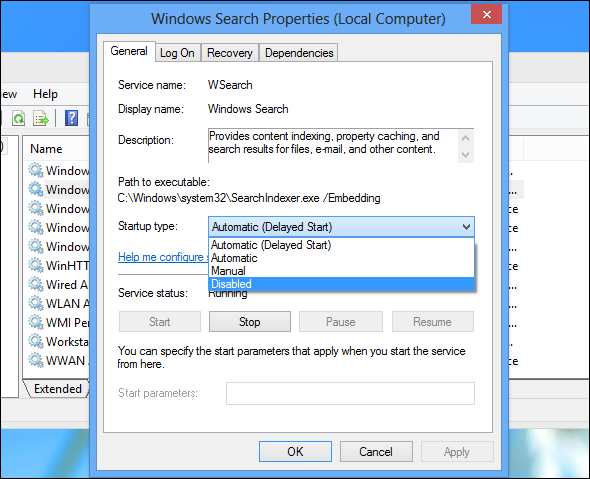
3. Tắt Flash trên các trình duyệt
Flash là một trong những plug-in gây tiêu tốn tài nguyên nhất. Rất nhiều trình duyệt đã tẩy chay nó, tuy nhiên vẫn chưa thể tắt hẳn nó được. Đôi khi bạn chạy Chrome nhưng trình duyệt này luôn là thứ khiến PC của bạn bị 100% Disk, nguyên do là plug-in Flash có trong Chrome. Để tắt, bạn hãy gõ lệnh chrome://plugins lên trên thanh địa chỉ. Sau đó tìm đến Adobe Flash Player và bấm vào nút Disable để vô hiệu hóa nó đi.
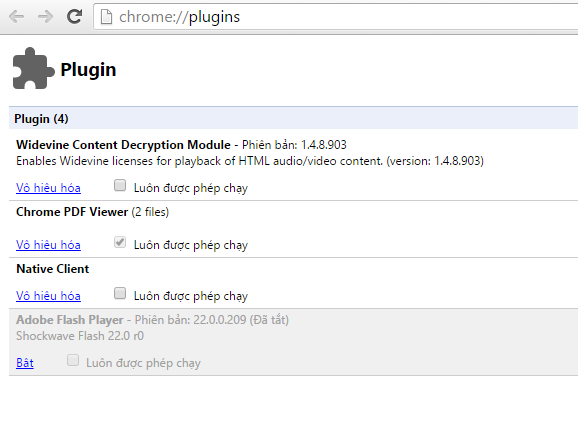
4. Tắt các thông báo không cần thiết trên Windows 10
Windows 10 được cải tiến rất nhiều, trong đó có hệ thống thông báo. Tuy nhiên, không phải thông báo nào chúng ta cũng cần. Những thứ dư thừa có thể khiến hệ thống hoạt động chậm đi. Để tắt, bạn hãy vào Settings >System >Notifications & actions. Sau đó hãy tắt những thứ không cần thiết so với bạn. Lời khuyên cho bạn là hãy tắt mục Get tips, tricks, and suggestions as you use Windows trước bởi nó thực sự không có nhiều hữu dụng.
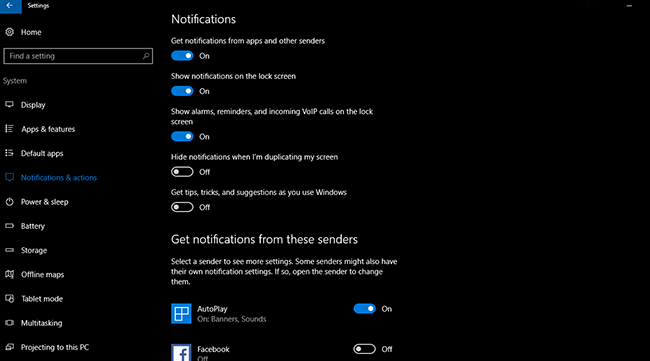
5. Kiểm tra ổ cứng
100% Disk cũng có thể bị bởi ổ cứng của bạn đã bị lỗi phần nhiều. Hãy kiểm tra ổ cứng của bạn thường xuyên, kiểm tra bad sector bằng các phần mềm chuyên dụng. Nếu bạn không chuyên, hãy vào Command Prompt và gõ lệnh này, Windows sẽ kiểm tra giúp bạn
chkdsk.exe /f /r
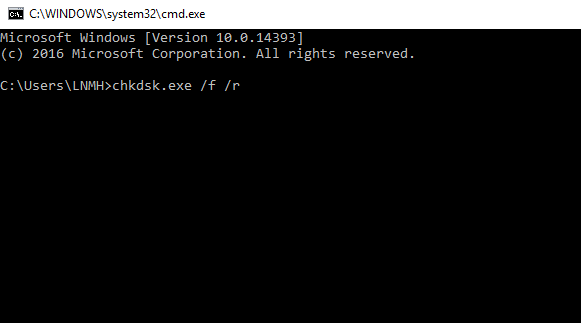
Trên đây là 5 mẹo nhỏ giúp bạn giải quyết tình trạng 100% disk rất khó chịu xảy ra trên máy bạn. Nếu không giải quyết được, chúng tôi khuyên bạn nên đổi từ HDD sang SSD, điều này có thể làm máy chạy mượt mà và ít xảy ra lỗi và giải quyết triệt để hơn vấn đề trên.
Minh Hùng